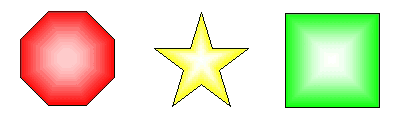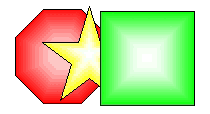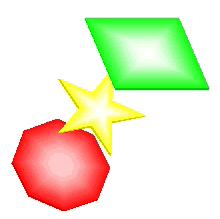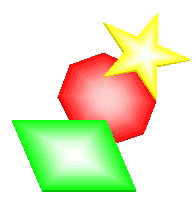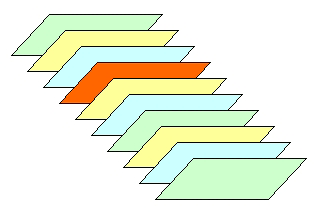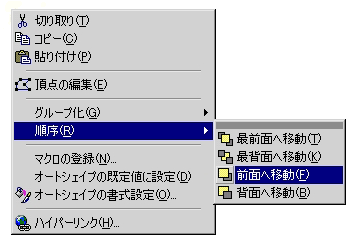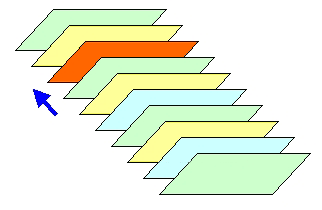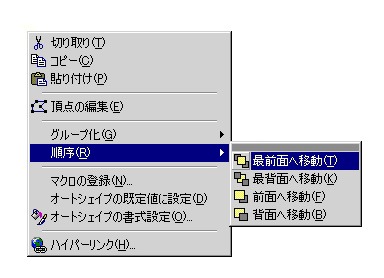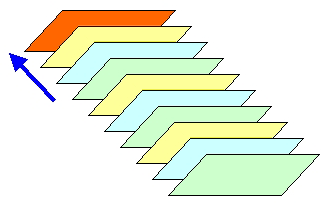Registered at Sep 25 2007
Excel孫の手−102
「EXCELとレイヤー」
Excel孫の手101の続き
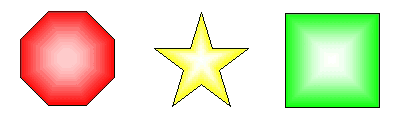
Q.おおーっといきなりカラフル。
A.では、質問です。
どの図形を最初に書いたでしょうか。
ヒント:図形を移動して重ね合わせてみてください。
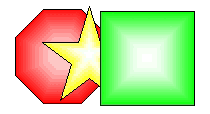
Q.八角形が一番下で、星が真ん中で、四角が一番上になっていますね。
これで順番が分かるんですか。
A.図形の機能として、同一平面に描いているようでも、扱い方として一定の
法則があります。それは、あとから描く図形は前の図形の上に位置すると
言うものです。
Q.エッ、なんだか分かったような、分からなかったような・・・。
A.イメージとしては、こんな上下関係になっています。
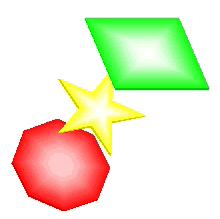
Q.この機能は、図形を沢山、しかも、自由に描けるので、確かに便利だなと
思います。
反面、隠れた図形をどう動かしても、隠された部分を全部表示するには、
図形同士を重ならないようにするしか方法がなかったんです。
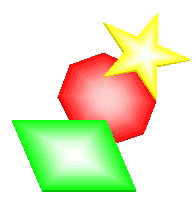
A.前回(孫の手101)の最後に、或る意図があると言ったのは、正にそこの
部分なのです。
エクセルに限らず、オフィスソフトで図の機能を使って描いた図形は、ど
んなに大きくても、または、どんなに小さくても、1つの図形で一つの平
面を使っています。
もっと分かり易く言うと、透明の下敷き一枚につき一個の図形を書いて、
それを描いた巡に積み重ねていくのが、図の機能なのです。
Q.というと、こんなイメージで良いんですか。
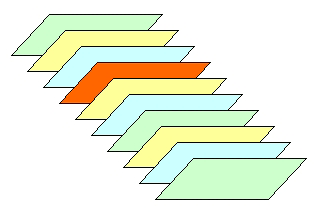
A.そうです、全くその通りです。
Q.と言うことは、下敷きの重なる順を替えてあげることが出来れば、いろいろ
な表現が、もっと簡単になりますよね。
その方法はあるんでしょ。
A.よっ、抜群に冴えてきましたね。
そうなんです。
オレンジの四角をクリックして、上下移動の練習をしてみましょう。
図形の中にマウスの矢印を持っていき、そこで右クリックします。
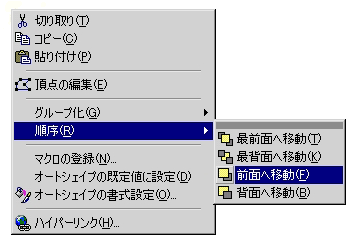
Q.あっ、表示された中に、「順序」と言うのがありますね。
そこにマウスの矢印を持っていくと、あれっ、「最前面へ移動」「最背面へ
移動」なんてありますよ。
A.見つけましたね。
その「前面へ移動」をクリックしてみてください。
Q.お〜っ、四角形が一つ上に行きました。
(注:実際に、このように見えるわけではありません。模式的に表現しています。)
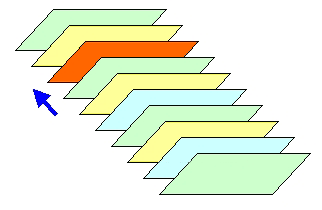
A.今度は同じ操作で、「最前面へ移動」をクリックしましょう。
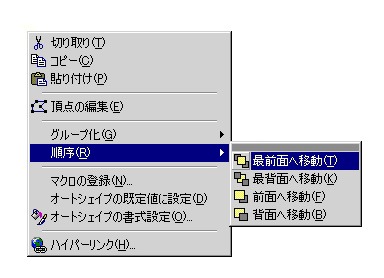
Q.お〜っ、四角形が一番上に行きました。
(注:実際に、このように見えるわけではありません。模式的に表現しています。)
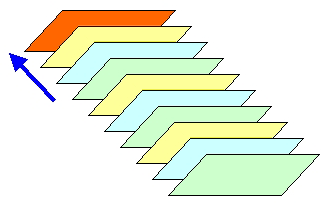
A.これで分かって貰えたと思います。
そして、下敷きと言ってきましたが、この一層一層を「レイヤー」といいま
す。
レイヤーは、図形関係のソフトでは、基本中の基本となる知識です。
しっかり理解することで、フォトショップやイラストレーターを使用する際
に、とても、スムースに利用できるようになっているはずです。
Q.それにしても、今回はカラフルな説明が沢山ですね。
「孫の手」は、やっぱりこうでなくては・・・・!」
A.なんか、言いました。
Q.いえ、こっちのハナシ・・・。
Return to TOP